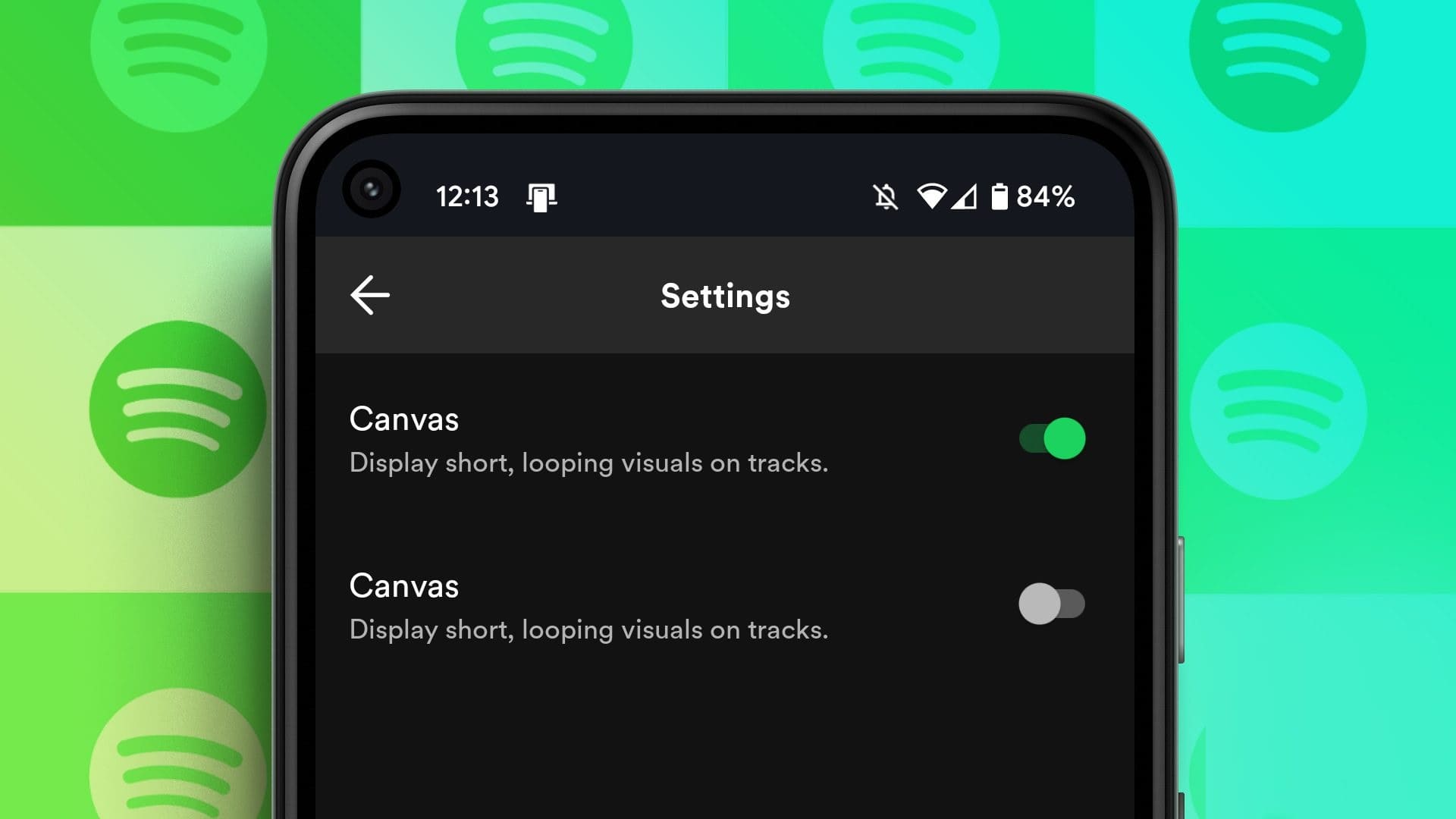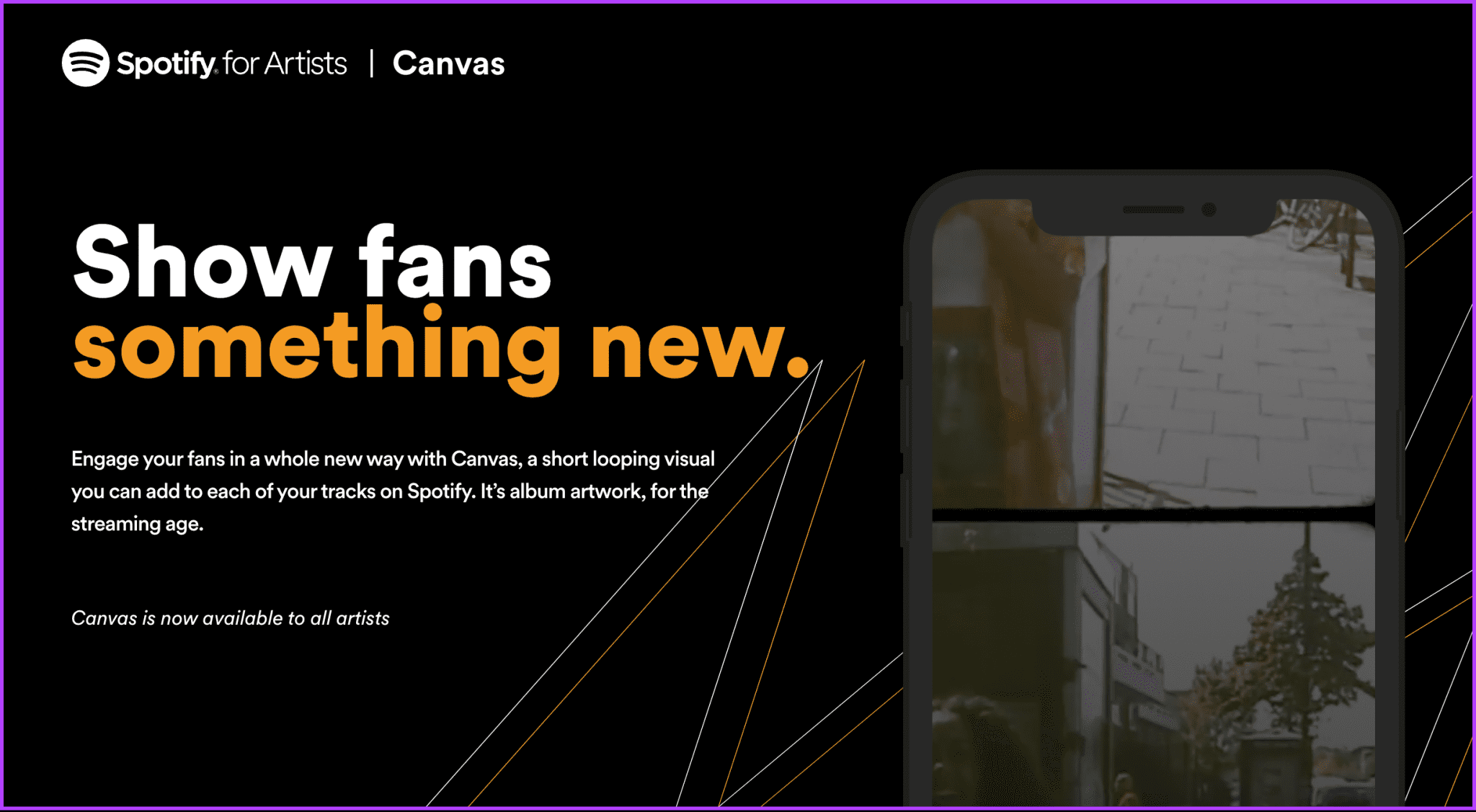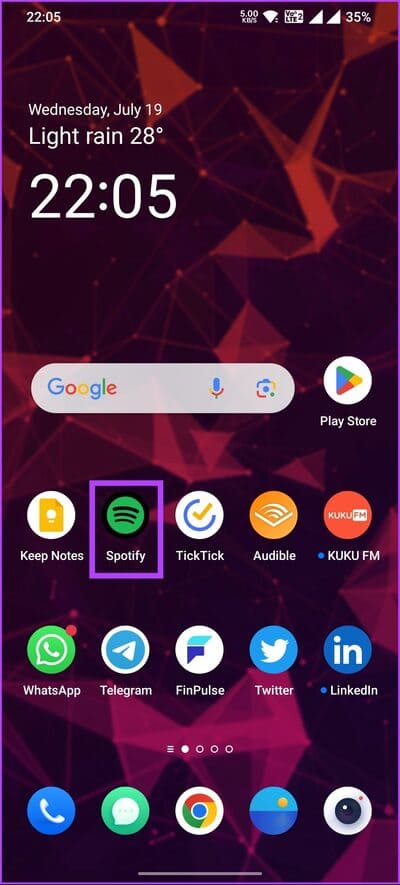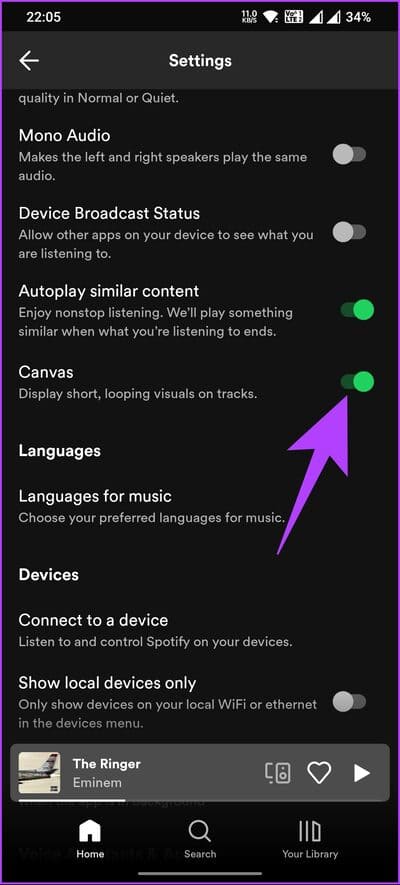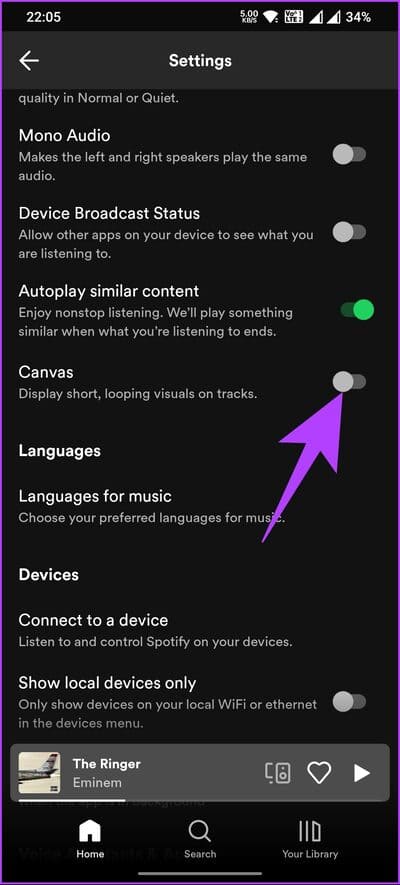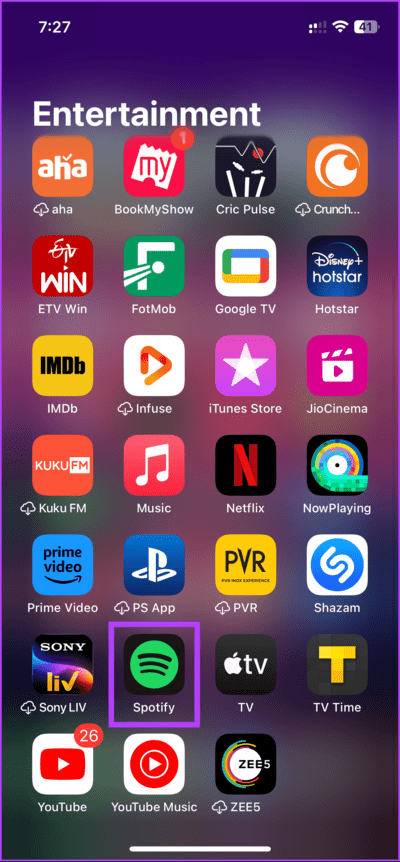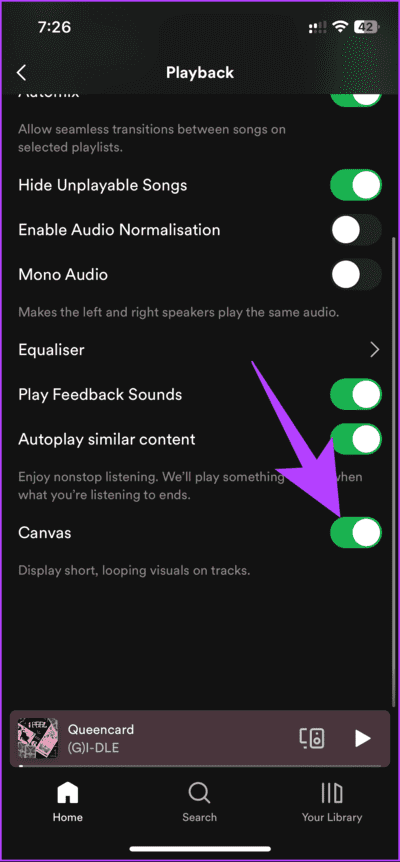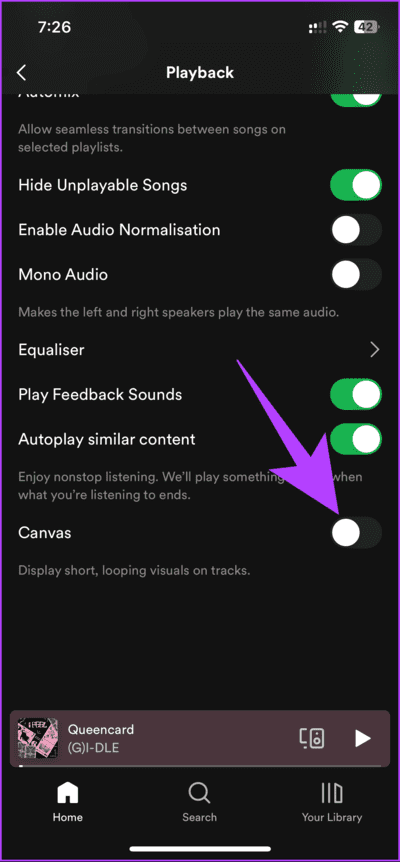Comment activer ou désactiver Spotify Canvas
Êtes-vous un passionné de Spotify et cherchez-vous à améliorer votre expérience de streaming musical ? Si tel est le cas, vous avez peut-être rencontré la fonctionnalité Canvas sur Spotify. Dans cet article, nous vous expliquerons comment activer ou désactiver Canvas sur Spotify, vous permettant de personnaliser votre expérience d'écoute.
Spotify Canvas peut vous aider à découvrir de nouvelles musiques. Lorsque vous parcourez des listes de lecture ou explorez de nouveaux artistes, les animations Canvas peuvent piquer votre curiosité. Il fournit un repère visuel, ce qui vous rend plus susceptible de découvrir une chanson ou un artiste spécifique. De plus, Spotify utilise des algorithmes et des analyses de données pour personnaliser l'expérience utilisateur, et Canvas ne fait pas exception.
Au fil du temps, Spotify apprend vos habitudes d'écoute et vos préférences, et utilise ces informations pour recommander des chansons et des artistes avec des images Canvas qui correspondent à vos goûts. Cependant, il convient de noter que toutes les chansons n'ont pas activé Canvas, car il appartient aux artistes d'utiliser cette fonctionnalité sur leurs pistes.
Avec cette compréhension, plongeons et apprenons plus sur Spotify Canvas.
Qu'est-ce que Spotify Canvas et quelles sont les exigences
Canvas est une fonctionnalité de la plateforme Spotify qui permet aux artistes d'ajouter des vidéos ou des visuels en boucle d'environ 8 secondes à leurs chansons. C'est essentiellement un moyen pour les musiciens d'améliorer leur musique avec un contenu visuel. Lorsqu'il est activé, un clip est lu en boucle en arrière-plan pendant que vous diffusez une chanson sur Spotify.
L'objectif principal de Canvas est de créer une expérience d'écoute immersive et attrayante pour les utilisateurs. En combinant musique et visuels, les artistes peuvent transmettre leur vision plus efficacement et se connecter avec leur public à un niveau plus profond.
Si vous êtes un artiste ou souhaitez créer une page d'artiste pour utiliser Spotify Canvas, celle-ci doit répondre à certaines spécifications pour garantir la meilleure qualité et les meilleures performances. Voici les spécifications :
- Ratio d'aspect: Verticale 9:16
- Durée: 3 à 8 secondes
- Hauteur minimale : 720 pixels
- format de fichier: MP4 ou JPG
En suivant ces spécifications recommandées, vous pouvez créer des expériences Canvas incroyables et immersives qui engagent votre public tout en écoutant votre musique sur Spotify. Cela dit, commençons par les étapes.
COMMENT OBTENIR CANVAS SUR L'APPLICATION SPOTIFY POUR ANDROID
Activer ou désactiver Canvas dans Spotify sur votre appareil Android est facile. Suivez les étapes ci-dessous pour personnaliser vos préférences Canvas.
Étape 1: Lancer une application Spotify Et presse Paramètres (icône d'engrenage) dans l'onglet Accueil dans le coin supérieur droit.
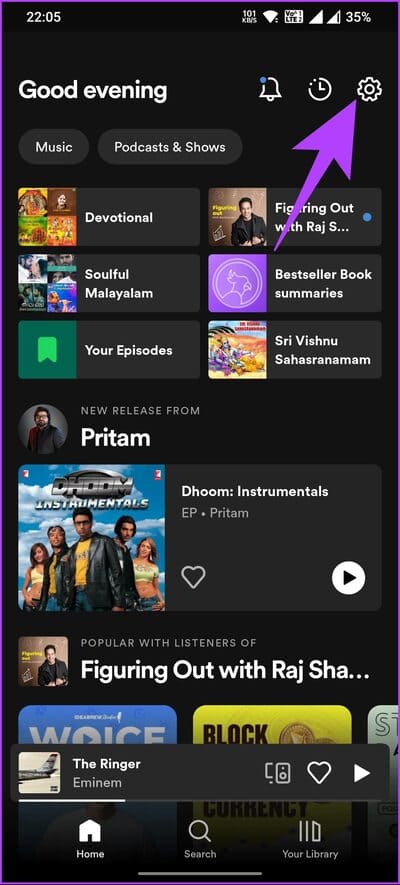
Étape 2: Sur l'écran Paramètres, faites défiler vers le bas et accédez à Toile sous la section de lecture. Ensuite, activez le bouton pour activer la fonction.
Remarque : Si, après l'avoir utilisé pendant un certain temps, vous souhaitez désactiver la fonction, suivez les étapes ci-dessus et désactivez le bouton à côté de l'option Canvas.
c'est tout. Vous avez activé ou désactivé la fonction Canvas sur votre appareil. Vous pouvez désormais profiter de votre musique avec ou sans l'amélioration visuelle offerte par Canvas, selon vos goûts personnels.
Si vous n'êtes pas un utilisateur Android et que vous souhaitez faire la même chose sur votre iPhone, lisez la suite.
Lisez aussi: Comment réparer la pochette d'album Spotify qui ne s'affiche pas
COMMENT ACTIVER CANVAS SUR SPOTIFY SUR IOS ET PC
Remarque : les étapes pour Spotify sur ordinateur sont similaires à celles des appareils iOS. Donc vas-y.
Étape 1: Ouvrir une application Spotify Sur ton iPhone
Étape 2: Une fois entré dans l'onglet "page principale" , cliquez sur l'icône d'engrenage dans le coin supérieur droit pour ouvrir un menu Paramètres.
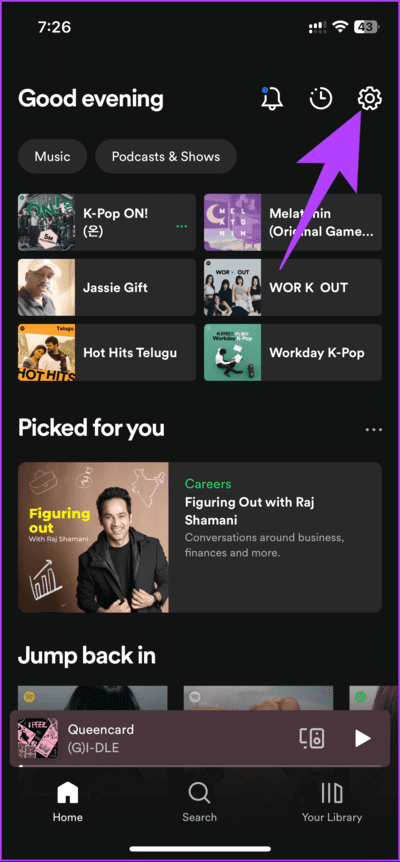
Passons à l'étape 3 : Sur l'écran Paramètres, choisissez Courir.
Étape 4: Sur l'écran de lecture, sous la section Lecture automatique, passez au bouton à côté de Toile.
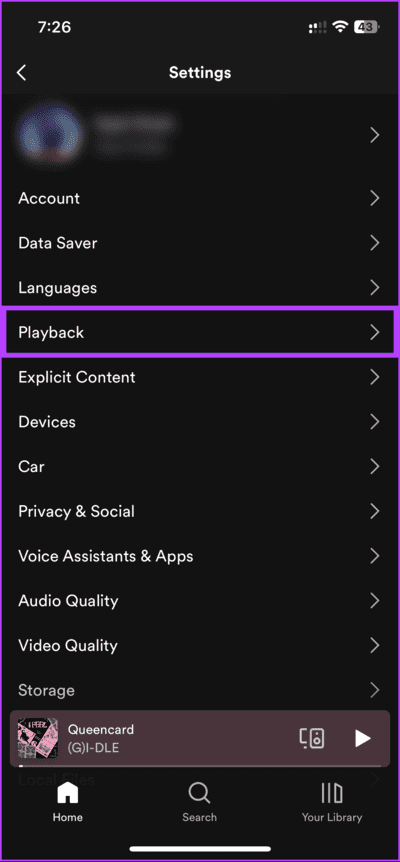
Remarque : Si vous souhaitez désactiver la fonctionnalité Canvas, suivez les étapes ci-dessus et appuyez sur le bouton à côté de l'option Canvas pour désactiver la fonctionnalité.
Vous voilà. Vous avez facilement activé ou désactivé la fonction Spotify Canvas sur votre iPhone. Il est important de noter que la disponibilité des fonctionnalités peut varier en fonction de votre emplacement et de votre appareil. De plus, toutes les chansons ne prennent pas en charge Canvas, alors assurez-vous de les essayer avec les pistes fournies dans Canvas.
Cependant, si la toile n'est pas encore apparue, nous vous recommandons de consulter notre article pour une meilleure explication Les moyens de réparer Spotify Canvas ne fonctionnent pas.
Foire aux questions sur l'activation ou la désactivation de CANVAS sur Spotify
1. Puis-je personnaliser les visuels dans Spotify Canvas ?
En tant qu'auditeur, vous ne pouvez pas personnaliser directement les visuels dans Spotify Canvas. Les images sont créées et soumises par les artistes eux-mêmes. Chaque chanson peut contenir une toile unique qui a été soigneusement organisée par l'artiste pour améliorer l'expérience d'écoute. Cependant, vous pouvez fournir des commentaires sur les images Canvas via l'application Spotify pour aider à améliorer l'expérience utilisateur globale.
2. Les auditeurs de la version gratuite de Spotify peuvent-ils regarder Canvas ?
Spotify a rendu cette fonctionnalité accessible Abonnés Premium et utilisateurs gratuits. Alors oui, les auditeurs de la version gratuite de Spotify peuvent voir Canvas.
Améliorez votre expérience de détection d'objets
Maintenant que vous savez comment activer ou désactiver sans effort Canvas sur Spotify. Que vous préfériez vous immerger dans la narration visuelle engageante des artistes ou vous concentrer uniquement sur l'audio, Canvas vous permet de contrôler votre parcours d'écoute. Tu pourrais aussi aimer Lisez ce qui se passe lorsque vous effacez le cache de Spotify.